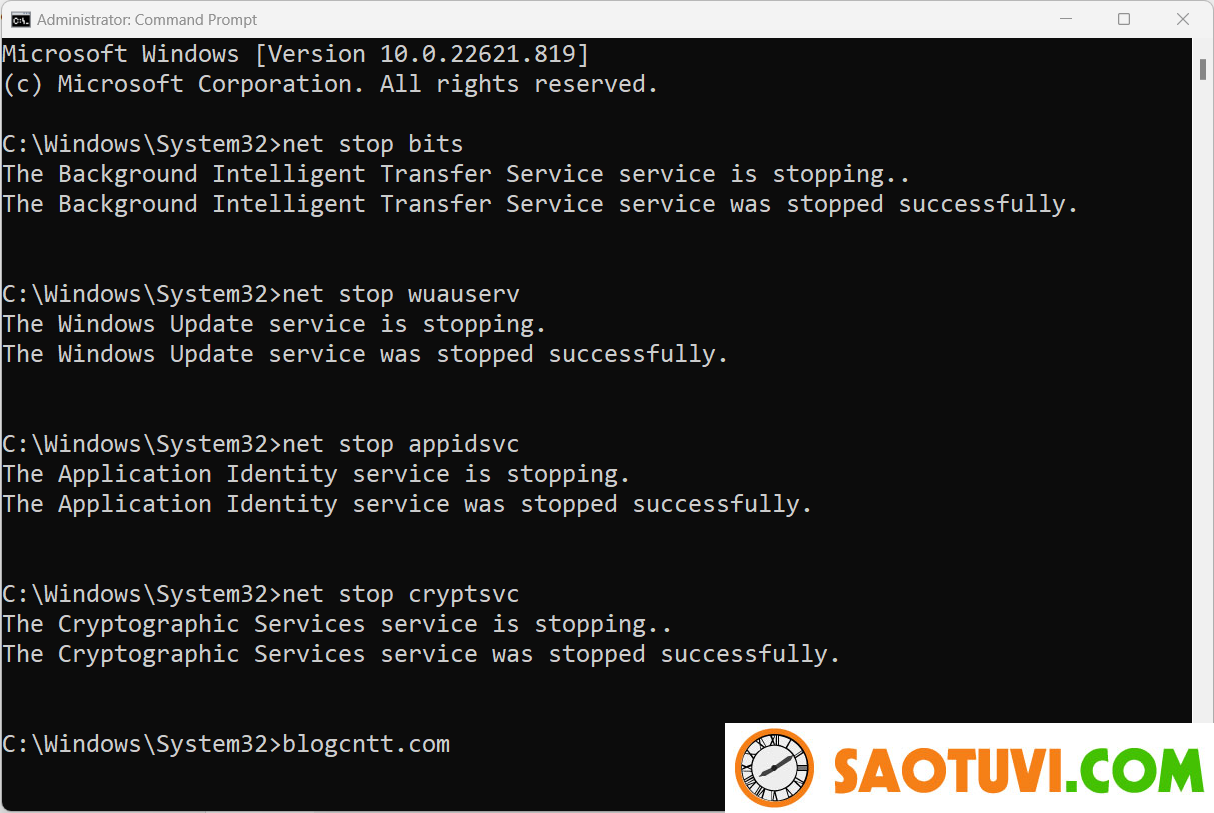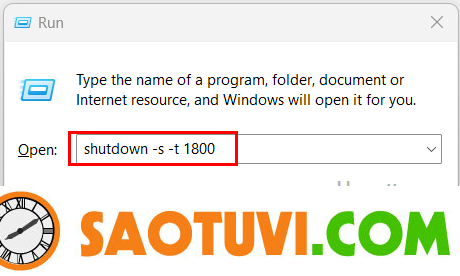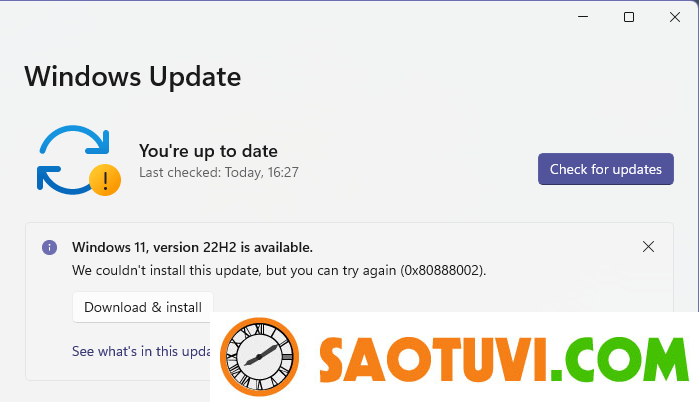Đôi khi, người dùng sẽ gặp sự cố khi chạy Windows Update. Mặc dù có một số cách để khắc phục từng sự cố khác nhau của Windows Update, nhưng nếu điều này xảy ra thường xuyên, bạn nên reset lại cài đặt Windows Update về mặc định. Điều này có thể hữu ích nếu bạn không cài đặt được các bản Update Windows
Reset các thành phần Windows Update trên Windows 11/10
Bạn thực hiện theo các bước bên dưới để có thể reset lại các thành phần của Windows Update về mặc định
Bước 1: Dừng Windows Update Services
Việc đầu tiên bạn cần làm là dừng các dịch vụ Background Intelligent Transfer (BITS), Windows Update, Cryptographic. Về cơ bản, các dịch vụ này cho phép Windows tải xuống tất cả các tệp và bản cập nhật được sử dụng bởi Automatic Windows Update và các thành phần Windows khác. Nó sẽ âm thầm tải xuống các file update của windows. Do đó, cách tốt nhất là tắt dịch vụ này trước khi tiếp tục.
Để thực hiện, bạn hãy mở CMD với quyền administrator, sau đó chạy các lệnh sau.
net stop bits
net stop wuauserv
net stop appidsvc
net stop cryptsvc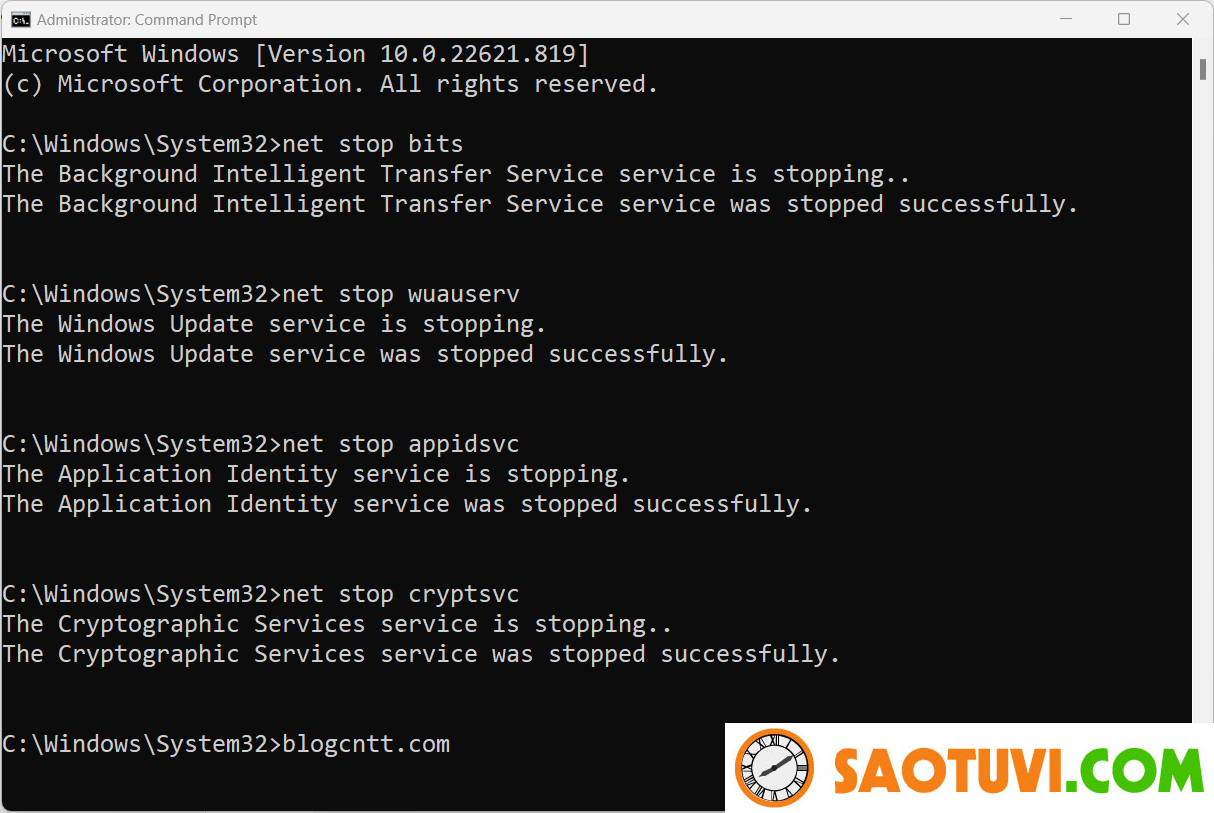
Bước 2: Xóa file update đã tải về
Tiếp theo bạn cần xóa fileupdate đã tải về trên máy. Chạy lệnh sau để thực hiện:
Del "%ALLUSERSPROFILE%Application DataMicrosoftNetworkDownloader*.*"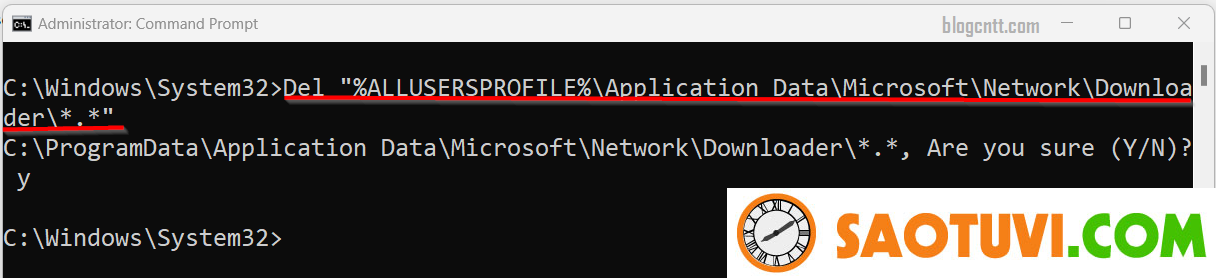
Bước 3: Đặt lại dịch vụ BITS và Windows Update về mặc định
Để thực hiện, bạn chạy lần lượt các lệnh sau:
sc.exe sdset bits D:(A;;CCLCSWRPWPDTLOCRRC;;;SY)(A;;CCDCLCSWRPWPDTLOCRSDRCWDWO;;;BA)(A;;CCLCSWLOCRRC;;;AU)(A;;CCLCSWRPWPDTLOCRRC;;;PU)
sc.exe sdset wuauserv D:(A;;CCLCSWRPWPDTLOCRRC;;;SY)(A;;CCDCLCSWRPWPDTLOCRSDRCWDWO;;;BA)(A;;CCLCSWLOCRRC;;;AU)(A;;CCLCSWRPWPDTLOCRRC;;;PU)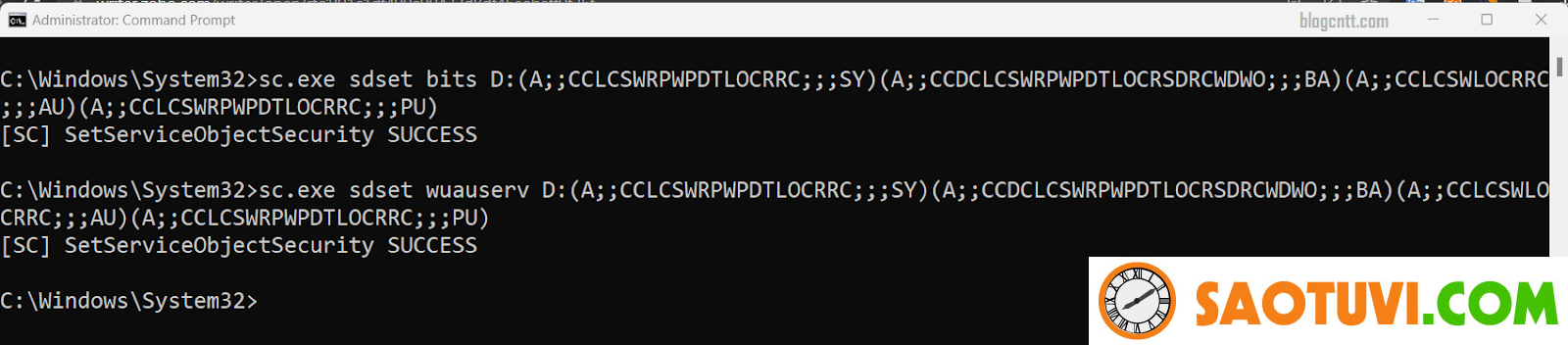
Chạy tiếp lệnh sau để di chuyển đến thư mục System32
cd /d %windir%system32Bước 4: Đăng ký lại các file BITS và các file DLL liên quan đến Windows Update
Để thực hiện đăng ký lại, bạn chạy lần lượt các lệnh sau:
regsvr32.exe atl.dll
regsvr32.exe urlmon.dll
regsvr32.exe mshtml.dll
regsvr32.exe shdocvw.dll
regsvr32.exe browseui.dll
regsvr32.exe jscript.dll
regsvr32.exe vbscript.dll
regsvr32.exe scrrun.dll
regsvr32.exe msxml.dll
regsvr32.exe msxml3.dll
regsvr32.exe msxml6.dll
regsvr32.exe actxprxy.dll
regsvr32.exe softpub.dll
regsvr32.exe wintrust.dll
regsvr32.exe dssenh.dll
regsvr32.exe rsaenh.dll
regsvr32.exe gpkcsp.dll
regsvr32.exe sccbase.dll
regsvr32.exe slbcsp.dll
regsvr32.exe cryptdlg.dll
regsvr32.exe oleaut32.dll
regsvr32.exe ole32.dll
regsvr32.exe shell32.dll
regsvr32.exe initpki.dll
regsvr32.exe wuapi.dll
regsvr32.exe wuaueng.dll
regsvr32.exe wuaueng1.dll
regsvr32.exe wucltui.dll
regsvr32.exe wups.dll
regsvr32.exe wups2.dll
regsvr32.exe wuweb.dll
regsvr32.exe qmgr.dll
regsvr32.exe qmgrprxy.dll
regsvr32.exe wucltux.dll
regsvr32.exe muweb.dll
regsvr32.exe wuwebv.dll
regsvr32.exe wudriver.dll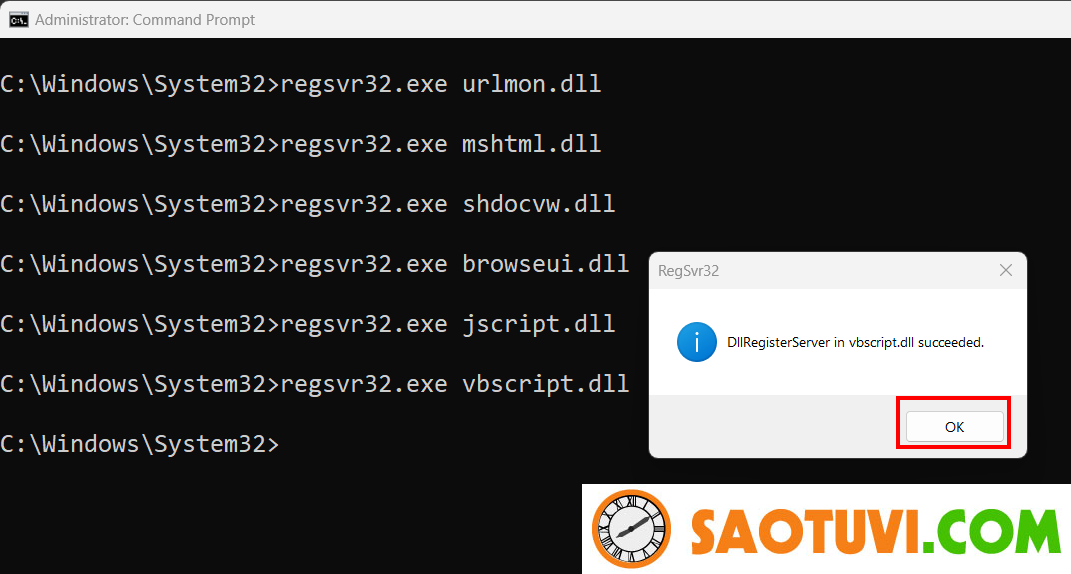
Bước 5: Xóa giá trị Registry lỗi
Mở Registry Editor rồi truy cập tới khóa sau:
HKEY_LOCAL_MACHINECOMPONENTSXóa các giá trị sau nếu nó tồn tại
- PendingXmlIdentifier
- NextQueueEntryIndex
- AdvancedInstallersNeedResolving
Khởi động lại máy tính của bạn
Bước 6: Đặt lại Winsock
Winsock cho phép các chương trình và ứng dụng Windows kết nối với internet thông qua TCP / IP. Người dùng có thể gặp khó khăn trong việc thiết lập kết nối với Internet. Do đó, cần phải reset lại Winsock bằng cách chạy lệnh sau trong CMD.
netsh winsock reset
netsh winsock reset proxy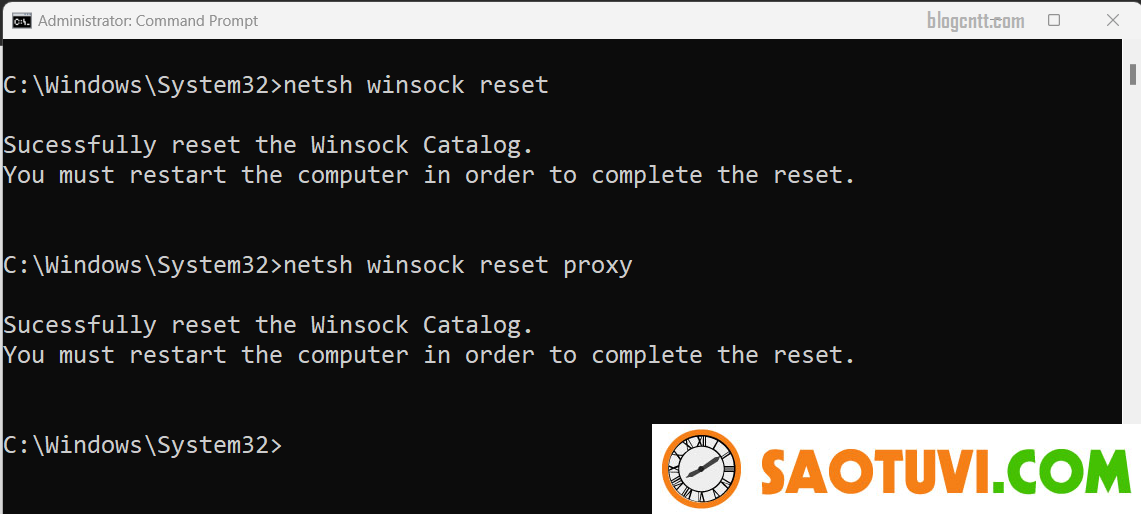
Bước 7: Khởi động lại dịch vụ Windows Update
Sau khi hoàn tất các bước trên, hãy khởi động lại các dịch vụ của Windows Update đã tắt ở bước-1. Để thực hiện, bạn chạy lần lượt từng lệnh sau trong CMD.
net start bits
net start wuauserv
net start appidsvc
net start cryptsvcKhởi động lại máy tính của bạn để hoàn tất quá trình.
Vậy là Windows Update sẽ được reset lại và hoạt động bình thường trên thiết bị Windows 10 của bạn.